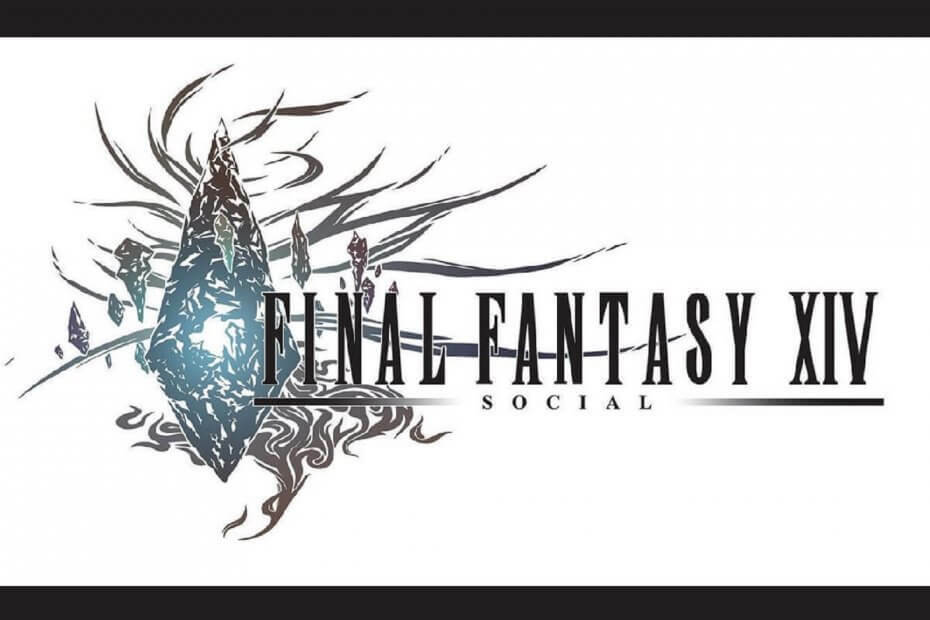- Roblox არის თამაშის შექმნის პლატფორმა, რომელიც საშუალებას აძლევს მოთამაშეებს შექმნან საკუთარი თამაშები Roblox Studio- ს გამოყენებით და აქვს ბაზაზე 65 მილიონზე მეტი აქტიური მოთამაშე.
- Roblox– ის მოთამაშეებს ბოლო დროს შეექმნათ ეს შეცდომა და პასუხის გასაცემად ფორუმებზე გავიდნენ. დღეს ჩვენ ვსწავლობთ ამის მიზეზებს და რა უნდა გააკეთოს, თუ ამ შეცდომას მიიღებთ.
- ჩვენ ყველაზე მეტ ონლაინ თამაშს ვფარავთ ჩვენს შესახებ ეძღვნება ონლაინ თამაშების გვერდს. თუ გსურთ განსაკუთრებული პრობლემა მოძებნოთ თქვენი საყვარელი თამაშისთვის, გადადით იქით.
- მეტი მსგავსი შინაარსისთვის გადადით ჩვენს საიტზე Roblox გვერდი სადაც განვიხილავთ უახლეს შეცდომებს და გთავაზობთ საუკეთესო გამოსწორებებს.
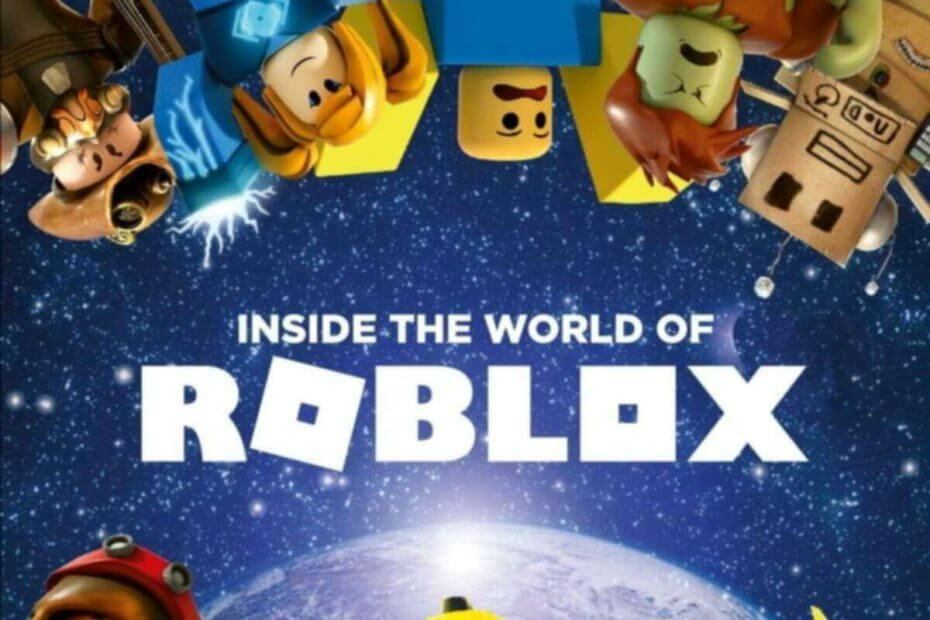
- პროცესორი, ოპერატიული მეხსიერება და ქსელის შემზღუდველი ცხელი ჩანართების მკვლელით
- ინტეგრირებულია უშუალოდ Twitch, Discord, Instagram, Twitter და მესინჯერებთან
- ჩამონტაჟებული ხმის კონტროლი და პერსონალური მუსიკა
- Razer Chroma– ს მიერ მორგებული ფერების თემები და აიძულა მუქი გვერდები
- უფასო VPN და რეკლამის ბლოკატორი
- ჩამოტვირთეთ Opera GX
თქვენს თხოვნასთან დაკავშირებით პრობლემა წარმოიშვა შეიძლება ზოგჯერ გამოჩნდეს რობლოქსი და ხელს შეგიშლით თამაშში და დღევანდელ სტატიაში ჩვენ ვაჩვენებთ თუ როგორ უნდა მოაგვაროთ ეს საკითხი ერთხელ და სამუდამოდ. დამატებითი ჩხუბის გარეშე, მოდით დავიწყოთ.
როგორ შემიძლია დავაფიქსიროთ, რობლოქსში თქვენი თხოვნის შეცდომისას პრობლემა წარმოიშვა?
1. გადატვირთეთ ინტერნეტის პარამეტრები
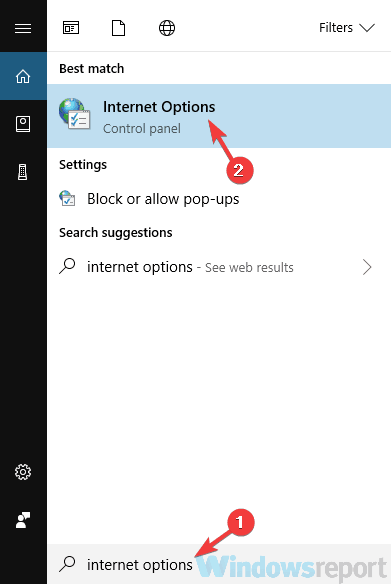
- დაჭერა Windows Key + S და ტიპი ინტერნეტის პარამეტრები. აირჩიეთ ინტერნეტის პარამეტრები შედეგების სიიდან.
- ახლა თქვენ მოგიწევთ გახსნა გაფართოებული ჩანართი და დააჭირეთ ღილაკს გადატვირთვის ღილაკი.
- ახლა, ცვლილებების დასრულების შემდეგ, შეამოწმეთ, პრობლემა ისევ თუ არის.
2. გაასუფთავეთ თქვენი დროებითი ინტერნეტ ფაილები

- გახსენით თქვენთვის სასურველი ბრაუზერი.
- წაშალეთ დროებითი ფაილები და ქეში. ეს პროცესი განსხვავებულია თითოეული ბრაუზერისთვის.
- ამის გაკეთების შემდეგ, შეამოწმეთ, პრობლემა ისევ თუ არის.
3. შეამოწმეთ თქვენი firewall

- დარწმუნდით, რომ თქვენი ანტივირუსი ან firewall არ ბლოკავს Roblox- ს.
- გარდა ამისა, დროებით უნდა გამორთოთ თქვენი ანტივირუსი ან firewall და შეამოწმოთ თუ არა შეცდომის შეტყობინება ქრება.
4. გადააყენეთ Roblox
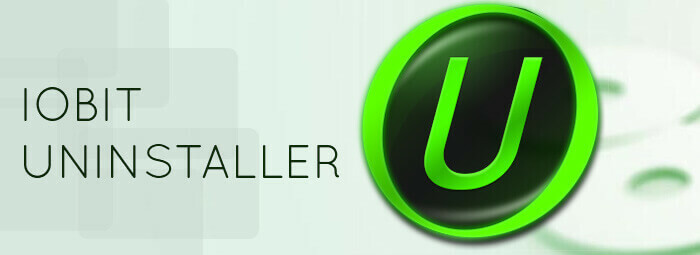
- Წადი პარამეტრები> პროგრამები და წაშალეთ Roblox.
- მას შემდეგ რაც ამოიღებთ, კვლავ დააინსტალირეთ.
გარდა ამისა, სცადეთ გამოყენება დეინსტალატორის პროგრამა როგორიცაა IOBit დეინსტალატორი. ამით თქვენ დარწმუნდებით, რომ Roblox და მისი ყველა ფაილი და რეესტრის ჩანაწერები მთლიანად ამოღებულია თქვენი კომპიუტერიდან. ახლა თქვენ უბრალოდ უნდა დააინსტალიროთ რობლოქსი ისევ და თქვენ წასასვლელი ხართ.
თქვენ მიდიხართ, რამდენიმე მარტივი გამოსავალი, რომელიც დაგეხმარებათ გამოსწორებაში. თქვენს პრობლემა იყო თხოვნა რობლოქსის შეცდომა. დარწმუნდით, რომ სცადეთ ყველა ჩვენი გამოსავალი და შეგვატყობინეთ კომენტარების განყოფილებაში, თუკი ჩვენი რომელიმე გადაწყვეტილება მოგეწონათ.
ხშირად დასმული შეკითხვები
როდესაც Roblox- ზე 400 ცუდი თხოვნის შეცდომას იღებთ, თქვენ ცდილობთ შეხვიდეთ გვერდზე, რომელიც შეჩერებულია სარემონტო სამუშაოებისთვის ან Firewall– ის პრობლემა გაქვთ. ეს სახელმძღვანელო გაჩვენებთ, თუ როგორ უნდა დაადგინოთ შეცდომა.
ახლოდან მიჰყევით ჩვენს სახელმძღვანელოში ჩამოთვლილ ნაბიჯებს და პრობლემა სწრაფად უნდა დალაგდეს.
თუ სერვერს აქვს პრობლემა ან სერვერი განიცდის მომსახურებას, ვერაფერს გააკეთებთ. მაგრამ თქვენს ბოლოს პრობლემის აღმოსაფხვრელად სცადეთ ნაჩვენები გადაწყვეტილებები ამ სახელმძღვანელოში.
![წერილების აღიარების თამაშები ონლაინ [საუკეთესო არჩევანი]](/f/8107867c5dec44e77a9fe521ff25cd66.jpg?width=300&height=460)